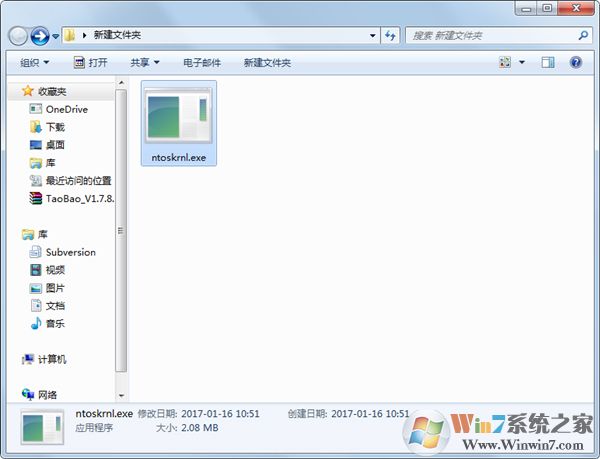
使用方法
电脑在一次开机后无法启动,提示:
Windows could not start because the following file is missing or corrupt:
\system32\ntoskrnl.exe.
Please reinstall a copy of the above file.
处理方法1
以Windows XP 为例。X:\windows\driver cache\i386 目录下有sp2.cab和sp1.cab文件,存放了不同补丁包的一些驱动文件。用系统安装光盘中的修复模式,通过命令行利用如下命令将 sp2.cab 中的 ntoskrnl.exe解压出来即可恢复系统:
expand sp2.cab -F:ntoskrnl.exe c:\windows\system32
(此方法限安装了微软某补丁包后出现的文件替换问题)
处理方法2
遇到这个问题,实际上只要取消启动画面就可以了。
以Windows XP 为例。在选择操作系统页面长按 F8,利用“最后一次的正确设置”选项进入系统。在系统中打开“开始-运行”,输入 MSCONFIG 并单击“确定”打开“系统配置实用程序”。点击切换到 BOOT.INI 选项页,在“启动选项”功能区域中选中 /NOGUIBOOT 复选项。这个选项使得启动时不显示启动画面,从而可以跳过这个错误。
但是有一个问题,如果你的操作系统已经无法启动,是无法使用 MSCONFIG 来修改配置的。那么我们可以将计算机通过光盘启动到命令行修复模式,编辑boot.ini文件,加入该选项:
[operating systems]
multi(0)disk(0)rdisk(0)partition(2)\WINDOWS="Microsoft Windows XP Professional" /noexecute=optin /fastdetect /noguiboot
处理方法3
这个错误还可能和启动列表损坏或者硬件有关。
有网友遇到的是内存问题,通过橡皮擦清洁插槽、重新插拔或更换内存得以解决。内存问题,有可能是兼容性的问题。如果两条内存条大小或频率不一样都可能引起问题,显示丢失或缺少 ntoskrnl.exe 文件,可以用单条内存试试,若是其他硬件的问题也可替换解决。
处理方法4
检查磁盘和分区是否正确。如果新添加了硬盘,或改变了分区,试着改变 disk() 和 partition() 的设置值。如果确信没有错误,则可能是实际的文件损坏,从安装 CD 上将 NTOSKRNL.EXE 文件复制到 %systemroot%/system32 目录中。
系统安装了Linux后您需要编辑boot.ini文件。安装过程中,DiskDruid(Red Hats磁盘配置工具)会新建一个基本分区(取决于磁盘配置),尽管扩展 NT 分区先被创建(并列于磁盘前端),可是基本分区还是影响boot.ini文件中 partition() 中的参数。将参数作适当调整(如从“1”改成“2”)便可以使NT正常引导。
处理方法5
发生这种问题主要可能有以下原因:Boot.ini 文件的 Boot Loader 部分中的 Default 值丢失或无效、Ntoskrnl.exe 文件丢失或损坏、Boot.ini 文件中的分区路径设置不正确。可以这样解决:使用 Windows XP 安装光盘启动电脑,按照屏幕上的提示按下R键进入故障恢复控制台,使用 Administrator 账号登录系统。在提示符后输入 bootcfg /rebuild 命令然后按下回车。当屏幕上询问“将安装添加到启动列表吗?”时按下 Y 键,出现“输入加载标识符”的时候输入 Windows XP,到询问“输入OS加载选项”时直接按下回车。完成后重启动电脑到正常模式。这样做可以修复boot.ini文件。如果是文件本身损坏或者丢失了,也可以在故障恢复控制台下修复。
上一篇:橙瓜码字软件
下一篇:IP Messenger飞鸽传书



 WPS2019个人免费版|WPS Office 2019免费办公软件V12.1官方版
WPS2019个人免费版|WPS Office 2019免费办公软件V12.1官方版 QQ浏览器2021 v10.4绿色版精简版(去广告纯净版)
QQ浏览器2021 v10.4绿色版精简版(去广告纯净版) 酷我音乐盒下载|下载酷我音乐盒 2021 官方免费版
酷我音乐盒下载|下载酷我音乐盒 2021 官方免费版 酷狗音乐播放器|酷狗音乐下载安装 V2022官方版
酷狗音乐播放器|酷狗音乐下载安装 V2022官方版 360驱动大师离线版|360驱动大师网卡版官方下载 v2022
360驱动大师离线版|360驱动大师网卡版官方下载 v2022 【360极速浏览器】 360浏览器极速版(360急速浏览器) V2022正式版
【360极速浏览器】 360浏览器极速版(360急速浏览器) V2022正式版 【360浏览器】360安全浏览器下载 官方免费版2021 v13.1.1482
【360浏览器】360安全浏览器下载 官方免费版2021 v13.1.1482 【优酷下载】优酷播放器_优酷客户端 2019官方最新版
【优酷下载】优酷播放器_优酷客户端 2019官方最新版 腾讯视频下载|腾讯视频播放器官方下载 v2022最新版
腾讯视频下载|腾讯视频播放器官方下载 v2022最新版 【下载爱奇艺播放器】爱奇艺视频播放器电脑版 2022官方版
【下载爱奇艺播放器】爱奇艺视频播放器电脑版 2022官方版 2345加速浏览器(安全版) V10.7.0官方最新版
2345加速浏览器(安全版) V10.7.0官方最新版 【QQ电脑管家】腾讯电脑管家官方最新版 2022 v15.2
【QQ电脑管家】腾讯电脑管家官方最新版 2022 v15.2 360安全卫士下载【360卫士官方最新版】2021_v13.0
360安全卫士下载【360卫士官方最新版】2021_v13.0 office2007破解版|Office 2007破解完整免费版
office2007破解版|Office 2007破解完整免费版 系统重装神器|飞飞一键重装系统软件 V2.4正式版
系统重装神器|飞飞一键重装系统软件 V2.4正式版